MainStageユーザガイド
- ようこそ
-
- 「編集」モードの概要
-
- チャンネルストリップの概要
- チャンネルストリップを追加する
- チャンネルストリップ設定を変更する
- チャンネルストリップのコンポーネントを設定する
- シグナルフローチャンネルストリップを表示する
- メトロノームチャンネルストリップを非表示にする
- チャンネルストリップのエイリアスを作成する
- パッチバスを追加する
- チャンネルストリップのパンまたはバランス位置を設定する
- チャンネルストリップのボリュームレベルを設定する
- チャンネルストリップをミュートする/ソロにする
- マルチ音源出力を使用する
- 外部MIDI音源を使用する
- チャンネルストリップを並べ替える
- チャンネルストリップを削除する
-
- 「チャンネルストリップインスペクタ」の概要
- チャンネルストリップ設定を選択する
- チャンネルストリップの名前を変更する
- チャンネルストリップのカラーを変更する
- チャンネルストリップのアイコンを変更する
- チャンネルストリップでフィードバック保護を使用する
- ソフトウェア音源チャンネルストリップのキーボード入力を設定する
- 個別のソフトウェア音源をトランスポーズする
- MIDIメッセージをフィルタリングする
- チャンネルストリップのベロシティをスケーリングする
- Hermode Tuningを無視するようにチャンネルストリップを設定する
- コンサートレベルおよびセットレベルのキー範囲を上書きする
- チャンネルストリップインスペクタでチャンネルストリップにテキストノートを追加する
- オーディオをセンドエフェクト経由でルーティングする
- グラフを操作する
- コントローラのトランスフォームを作成する
- 複数のコンサートでパッチやセットを共有する
- コンサートのオーディオ出力を録音する
-
-
- Studio Piano
- 著作権

MainStageのAuto Samplerのインターフェイス
チャンネルストリップのオーディオFXスロットにAuto Samplerを挿入してからAuto Samplerウインドウを開きます。Auto Samplerウインドウには以下のコントロールがあります:
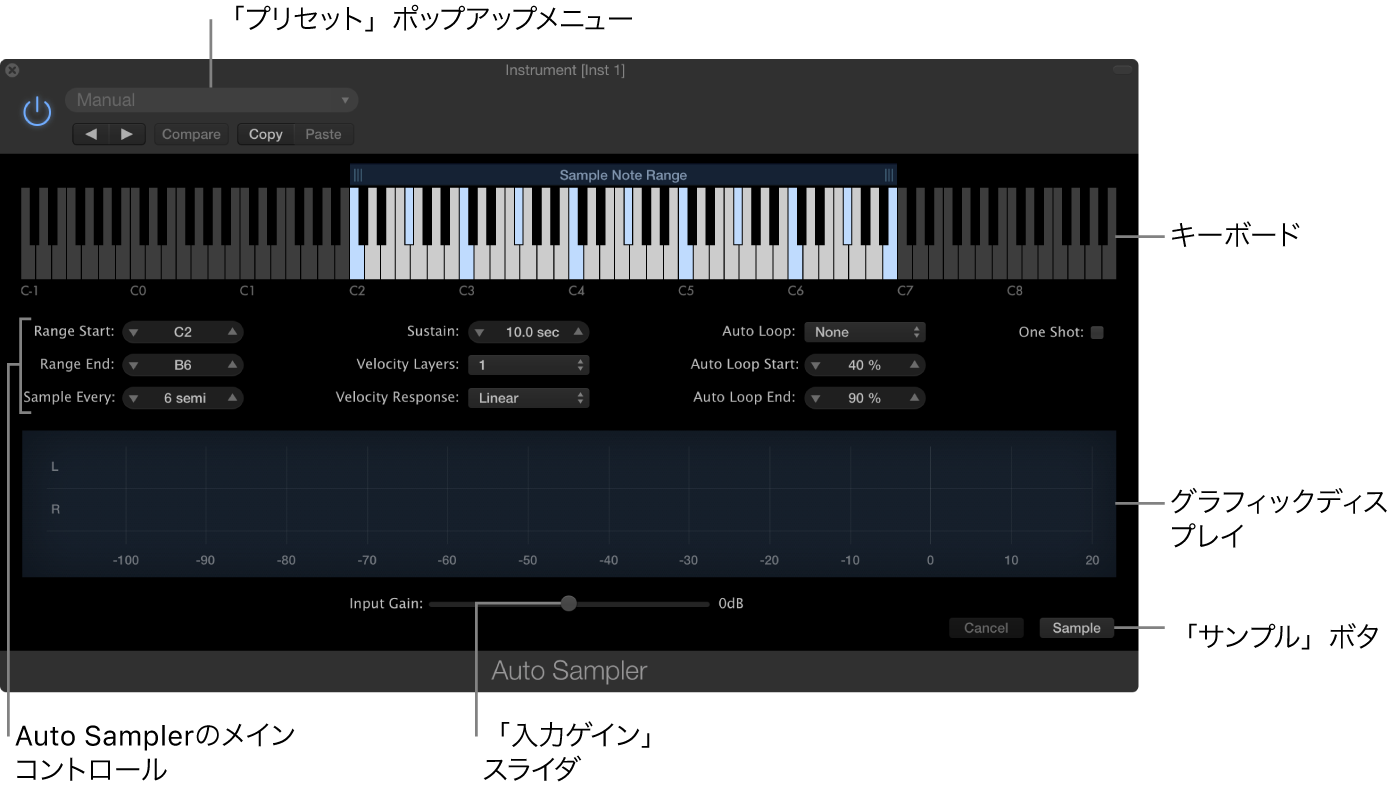
「Preset」ポップアップメニュー: Auto Samplerの用途にふさわしいプリセットを選択します。
キーボード: キーの範囲と、サンプリングされる実際のノート(青色)が表示されます。キーボード上に表示される、サンプルノートの範囲を示す四角形をドラッグすると、キーの範囲を調整できます。このキーボードはライブ演奏も可能です。キーをクリックするとノートが再生されます。
Auto Samplerのメインコントロール: キーの範囲、どのノートをサンプルするか、サスティンの長さ、サンプルするベロシティレイヤーの数、サンプルを自動ループするかどうかなどの設定に使います。コントロールとパラメータを参照してください。
グラフィックディスプレイ: 2つの機能があります。ノートを再生するとレベルが表示され、その音がクリッピングしているかどうかが分かります。サンプリングプロセス中には、サンプリング中のサウンドの波形が表示されます。
「Input Gain」スライダ: 十分に高いレベルで、クリッピングを発生させずにノートがサンプリングされるよう、入力ゲインを調整します。キーボードディスプレイでノートを演奏したら、グラフィックディスプレイに表示されるレベルを見て、クリップしているノート(赤色で表示されます)がないかどうかを確認できます。ノートがクリップしている場合は、クリッピングが発生しない位置まで入力ゲインのレベルを低減させます。
注記: 「Input Gain」スライダはAuto Samplerへの入力録音レベルのみを調整します。チャンネルストリップのボリュームは調整されません。
「Sample」ボタン: 「Sample」をクリックするとサンプラー音源の作成プロセスが始まります。